RED ELEGANCE

(Esta imagen está ligeramente reducida)
Este tutorial está totalmente realizado por Titine. Todo parecido, de cerca o de lejos con otro no será mas que pura coincidencia. No puedes copiarlo, ni colocarlo en otro sitio. Gracias
******
Está prohibido compartir el enlace de este tutorial en un foro o en una comunidad, sin antes haberle pedido permiso. Gracias por respetar su decisión.
Puedes encontrar el original de este tutorial aquí:
******
Para este tutorial os hará falta:
Paint shop pro 9 (También podeis usar el X)
El filtro Mock/ Bevel
Un tube de mujer, y un tube de fondo a vuestra elección, o usar los que yo he elegido
Y…. Paciencia!
******
Material….Aquí

******
El tube de la mujer es de Mariel Graphic, los elementos del scrap provienen del Kit Elegante de Lively. No conozco quien es el autor del fondo. De todas formas si te pertenecen y quieres que los retire, solo contáctame.
Descomprimir el archivo con el material, colocar los filtros en la carpeta de plugins del Psp (o en la carpeta que tu hayas ruteado para ello), y abrir los tubes en el psp
*******
Estás listo? Entonces allá vamos!
Marcador (Arrastra con el raton)

Abrir una nueva imagen transparente de 675x525
En la paleta de colores pon en primer plano el color #f4ebeb, y en segundo plano el color #a14f51
Preparar un gradiente radial
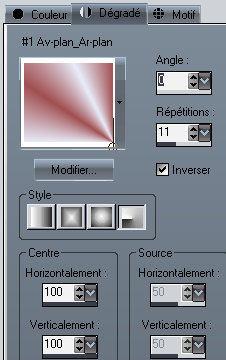
Llenar la imagen con el color de primer plano
Capas_ Nueva capa de trama
Llenar esta capa con el gradiente radial
Ajustar_ Desenfocar_ Desenfoque gausiano 30
Efectos_ Complementos_ Mock/Bevel
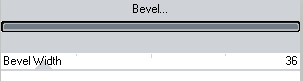
Efectos_ Efectos de contorno_ Realzar
Selecciones_ Seleccionar todo_ Selecciones modificar_ Contraer 46
Efectos_ Efectos de la imagen_ Mosaico integrado
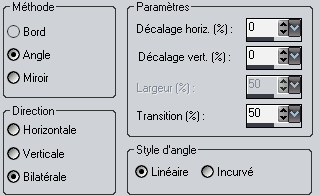
Efectos_ Efectos 3D_ Sombra, con estos valores
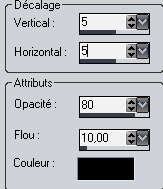
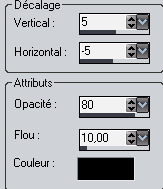
No quitar la selección
Capas_ Nueva capa de trama
Copiar el tube de segundo plano CGHuman_ Pegar en la selección
Bajar la opacidad de la capa a 82%
Selecciones_ Anular selección
Capas_ Fusionar capas visibles
Imagen_ Tamaño de la imagen_ Ajustar a 750x600 centrado
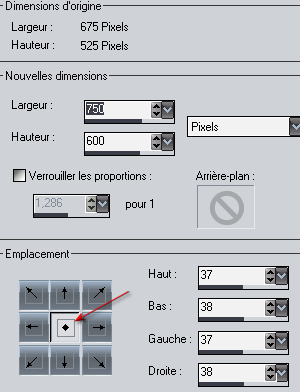
Capa_ Nueva capa de trama
Llenar con el gradiente radial
Ajustar_ Desenfocar_ Desenfoque gausiano 30 como al principio
Efectos_ Efectos de reflexión_ Caleidoscopio
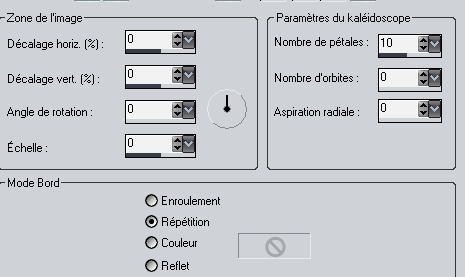
Efectos_ Efectos de la imagen_ Mosaico integrado con los mismos valores que antes
Capa_ Desplazar a la parte de abajo
Selecciones_ Seleccionar todo
Selecciones_ Modificar_ Contraer 38
Selecciones_ Invertir
Efectos_ Efectos de textura_ Persianas, con estas configuraciones
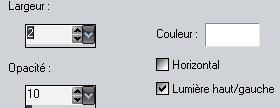
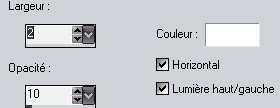
Efectos_ Efectos de contorno_ Realzar
Regresar a la capa de arriba
Efectos_ Efectos 3D_ Corte

Selecciones_ Invertir
Efectos_ Efectos 3D_ Sombra
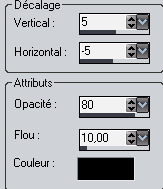
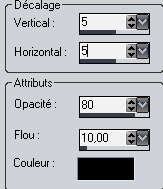
Selecciones_ Anular selección
Copiar el tube de la mujer_ Pegar como nueva capa
Colocar bien, en el borde, en la parte de abajo
Efectos_ Efectos 3D_ Sombra
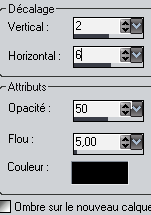
Copiar los elementos del scrap. Pegar como nuevas capas.
Situalas a tu gusto
Ponles a cada una esta sombra:

Capa_ Nueva capa de trama. Firmar nuestra creación
Capas_ Fusionar todo (aplanar)
Imagen_ Agregar bordes_ 1 simétrico con el color del segundo plano
Guardar en formato JPG
Enhorabuena!, has terminado
Confío en que este tutorial te haya gustado tanto, como a mi realizarlo. Si tienes alguna duda, estoy a tu disposición.
Otro resultado

***L'EtoileAuxSecrets***